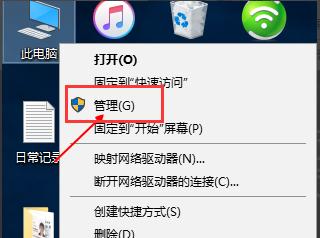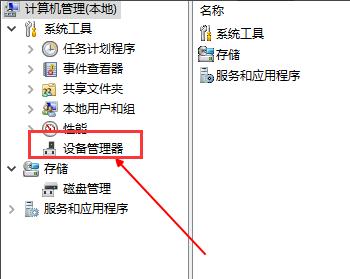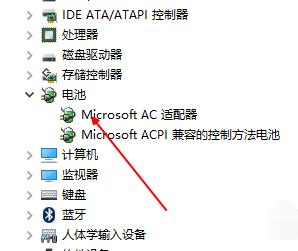笔记本未检测到电池,教您笔记本未检测到电池如何处理
发布时间:2022-05-16 文章来源:xp下载站 浏览:
|
Windows 7,中文名称视窗7,是由微软公司(Microsoft)开发的操作系统,内核版本号为Windows NT 6.1。Windows 7可供家庭及商业工作环境:笔记本电脑 、平板电脑 、多媒体中心等使用。和同为NT6成员的Windows Vista一脉相承,Windows 7继承了包括Aero风格等多项功能,并且在此基础上增添了些许功能。 有用户遇到了桌面右下角弹出提示“未检测到电池”的问题,其实导致电脑提示未检测到电池问题的原因有很多。需要仔细地检查下相关原因了,找到问题所在,从而有针对性地解决它,因此,小编给大伙带来了笔记本未检测到电池的图文。 相信现在很多的人选择电脑的时候基本上大部分人都会选择买笔记本电脑。毕竟比起台式电脑,笔记本电脑的便捷程度真的是没办法比的。而最近却有很多的网友说笔记本出现未检测到电池的情况,这个时候我们应该怎么办呢?下面,小编给大伙讲解处理笔记本未检测到电池的技巧。 笔记本未检测到电池怎么解决 解决方法1: 可能是笔记本经过大的波动之后,电池松动引起,我们可以将电池取下,然后正确安装即可。
未检测电池电脑图解1 解决方法2: 如果排除电池本身的问题话,也可能是主板与电池正负极接触位置的导电体损坏导致了,此时可以找相关部门进行维修。
解决方法3:
如果是电池本身不导电的问题,此时只能进行返厂维修了,电池问题毕竟我们是很难解决的。也可以找相关的官方售后进行处理。
笔记本电池电脑图解2 解决方法4:
开机状态下,上下摆动笔记本电脑的盖子,查看电池是否出现可以使用的情况,如果可以使用的话,就是电池松动引起的。
解决方法5:
右键点击桌面【计算机】,在弹出菜单,点击【管理】
未检测电池电脑图解3 进入管理界面,点击【设备管理器】选项
未检测电池电脑图解4 在驱动列表中,查看电池驱动是否正常,如果不正常,下载相应驱动软件更新
笔记本电脑图解5 笔记本电池如何进行保养 (1)、第一次充电时,你应该连续地把电池充电至满(一般在12小时以上),并且做3次磨合使完全唤醒新电池。
笔记本电脑图解6 (2)、如果长时间使用外接电源,最好取下电池。很多朋友都没注意到这个问题,用外接电源时不取下电池不但影响电池寿命,还让 笔记本电脑 的散热负担变得更重,缩短电池的寿命。 (3)、定期充放电。即使没有记忆效应的锂离子电池存在一定的惰性效应,长时间不使用会使锂离子失去活性,需要重新激活。因此,如果长时间不使用电脑或发现电池充放电时间变短,应做2-3次磨合,一般每个月至少做一次。
未检测电池电脑图解7 (4)、充电时最好关掉笔记本电脑,使电池能够完全充满电,不要在充电中途拔掉电源。关机充电会比开机充电缩短30%以上的充电时间,而且能延长电池的使用寿命。最好在充电完毕30分钟后再使用。
未检测电池电脑图解8 (5)、 锂电池 的充放电次数一般不超过1000次,每充一次电,它就缩短一次寿命。建议大家使用外接电源,如果使用中途需要多次插拔电源且笔记本电脑内置电池没有拔出,会让电池折寿很大,因为每次外接电源接入就相当于给电池充电一次。
电池电脑图解9 以上就是笔记本未检测到电池的处理方法。如果用户们使用笔记本的时候碰到了同样的问题,可以参考以上方法步骤进行解决哦! Windows 7简化了许多设计,如快速最大化,窗口半屏显示,跳转列表(Jump List),系统故障快速修复等。Windows 7将会让搜索和使用信息更加简单,包括本地、网络和互联网搜索功能,直观的用户体验将更加高级,还会整合自动化应用程序提交和交叉程序数据透明性。 |